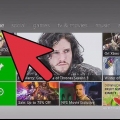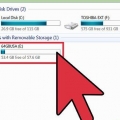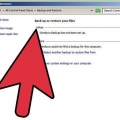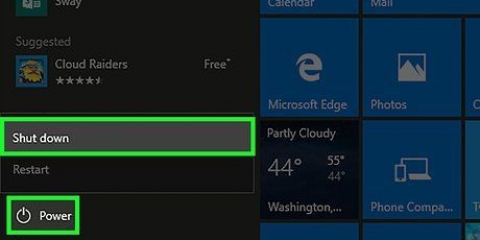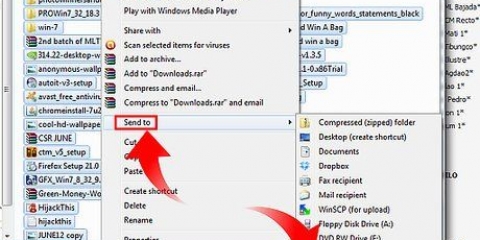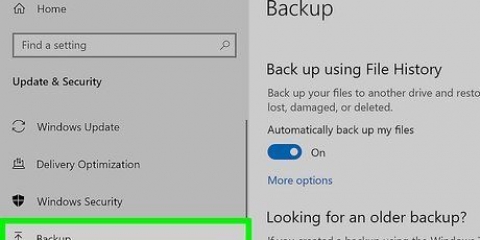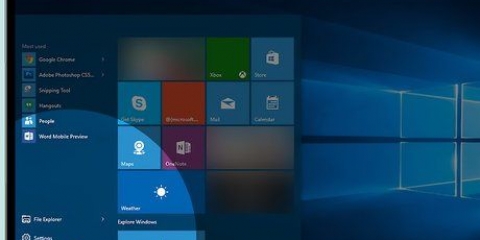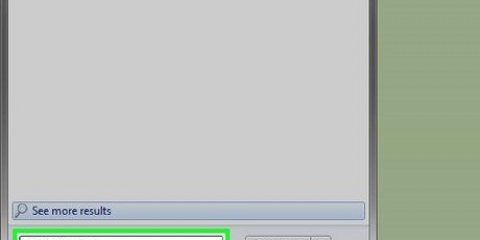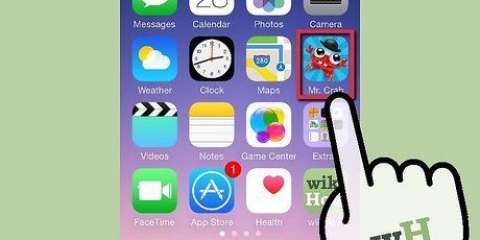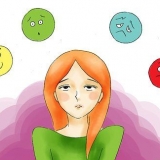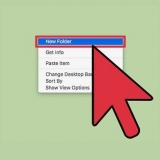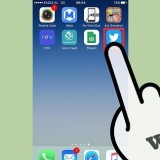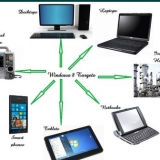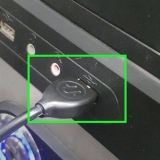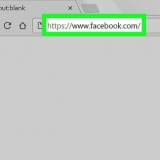3. Öffnen Sie das Festplatten-Dienstprogramm. Mit diesem Programm können Sie die Festplatten bearbeiten. 4. Wählen Sie Ihre Festplatte aus. Im linken Menü sehen Sie eine Liste aller installierten Festplatten. Wählen Sie die Festplatte aus, die Sie löschen möchten. 5. Klicken Sie auf die Registerkarte "Löschen". Hier können Sie das gewünschte Format der Disc auswählen. Für OS X müssen Sie auswählen "Mac OS X Extended (Journaled)". Du kannst hier auch dein Laufwerk benennen. 6. Drücken Sie den Knopf "Sicherheitsoptionen". Normalerweise werden alle Daten nur einmal überschrieben. Wenn Sie eine sicherere Option wünschen, können Sie eine andere Option wählen. 7. Drücken Sie den Knopf "Löschen". Jetzt wird die Festplatte gelöscht. Je nach Auswahl der Sicherheitsoptionen kann es einige Zeit dauern, bis das Festplatten-Dienstprogramm das Löschen des Laufwerks abgeschlossen hat. Sobald der Vorgang abgeschlossen ist, haben Sie ein sauberes, neu formatiertes Laufwerk. 8. OS X neu installieren. Sie müssen jetzt das Betriebssystem neu installieren, um Ihren Mac wieder verwenden zu können. klicke auf "Mac OS X neu installieren" und dann klick "Fortsetzen". 4. Klicken Sie auf die Registerkarte "Löschen". Hier können Sie das gewünschte Format der Disc auswählen. Für OS X müssen Sie auswählen "Mac OS X Extended (Journaled)". Du kannst hier auch dein Laufwerk benennen. 5. Drücken Sie den Knopf "Sicherheitsoptionen". Normalerweise werden alle Daten nur einmal überschrieben. Wenn Sie eine sicherere Option wünschen, können Sie eine andere Option wählen. 6. Drücken Sie den Knopf "Löschen". Jetzt wird die Festplatte gelöscht. Abhängig von Ihrer Wahl der Sicherheitsoptionen kann es einige Zeit dauern, bis das Festplatten-Dienstprogramm das Löschen des Laufwerks abgeschlossen hat. Sobald der Vorgang abgeschlossen ist, haben Sie ein sauberes, neu formatiertes Laufwerk.
Löschen einer mac-festplatte
Wirst du deinen alten Mac verkaufen?? Ist Ihr Mac sehr langsam geworden?? Ist es ein überladenes Chaos auf Ihrem Mac und möchten Sie einen Neuanfang?? Durch das Formatieren Ihres Laufwerks werden alle Daten auf Ihrem Mac gelöscht und Sie können das Betriebssystem neu installieren. Ihr Mac wird dann möglicherweise viel schneller, und wenn Sie Ihren Mac verkaufen möchten, können Sie auf diese Weise alle Ihre persönlichen Daten löschen. Befolgen Sie die Schritte in diesem Artikel, um die Festplatte Ihres Macs zu löschen und Mac OS X neu zu installieren.
Schritte
Methode 1 von 2: Methode 1: Unter OS X 10.7 oder neuer
1. Sichern Sie alles, was Sie behalten möchten. Mit den folgenden Schritten werden alle Daten von Ihrer Festplatte gelöscht, einschließlich Ihres Betriebssystems. Speichern Sie alle wichtigen Daten und Einstellungen auf einer externen Festplatte, in der Cloud oder auf einer DVD.
2. Von OSX Recovery booten. Starten Sie Ihren Computer neu und drücken Sie Command + R auf Ihrer Tastatur, während Ihr Computer neu startet. Dadurch wird das Wiederherstellungsdienstprogramm geöffnet. Wenn das Apple-Logo erscheint, lassen Sie die Tasten los.
Sie benötigen eine funktionierende Internetverbindung, um die Installationsdateien herunterzuladen. Möglicherweise müssen Sie sich auch mit Ihrer Apple-ID anmelden.
9. Installieren Sie Ihre Programme neu. Nachdem das Betriebssystem neu installiert wurde, können Sie die Programme neu installieren. Öffnen Sie den App Store und melden Sie sich mit Ihrer Apple ID an. Klicken Sie auf Kaufen. Hier können Sie iPhoto, iMovie, Garageband und andere Programme erneut herunterladen.
Methode2 von 2:Methode 2: Unter OS X 10.6 oder älter
1. Sichern Sie alles, was Sie behalten möchten. Mit den folgenden Schritten werden alle Daten von Ihrer Festplatte gelöscht, einschließlich Ihres Betriebssystems. Speichern Sie alle wichtigen Daten und Einstellungen auf einer externen Festplatte, in der Cloud oder auf einer DVD.
2. Von der Installations-DVD booten. Legen Sie die Installations-DVD in Ihren Computer ein und starten Sie neu. behalte das "C"-während der Computer neu gestartet wird.
Wenn Sie ein USB-Laufwerk als Bootlaufwerk verwenden, halten Sie beim Neustart die Optionstaste gedrückt und wählen Sie das USB-Laufwerk aus einer Liste möglicher Bootlaufwerke aus.
3. Öffnen Sie das Festplatten-Dienstprogramm. Klicken Sie auf Dienstprogramme > Festplattendienstprogramm.
Wenn der Löschvorgang abgeschlossen ist, klicken Sie auf "Beenden Sie das Festplatten-Dienstprogramm".
7. Installieren Sie Ihr Betriebssystem neu. Wenn sich das Installationsfenster öffnet, klicken Sie auf "Fortsetzen". Stimmen Sie den Bedingungen zu. 8. Wählen Sie die Festplatte aus. Wählen Sie die Festplatte aus, die Sie gerade mit dem Festplatten-Dienstprogramm gelöscht haben. Neben der gelöschten Festplatte sollte sich ein grüner Pfeil befinden. 9. klicke auf "Installieren". Während der Installation von Mac OS X wird am unteren Bildschirmrand eine Statusleiste angezeigt. Auf dem Bildschirm "Zusatzinformation" es sagt, dass das Betriebssystem installiert ist. klicke auf "Fortsetzen". Der Bildschirm "Installation war erfolgreich" erscheint. klicke auf "Neustart".
Wenn Sie Ihren Computer verkaufen oder verschenken, sind Sie nach diesem Schritt fertig. Wenn Sie den Computer selbst behalten, müssen Sie noch die folgenden Schritte ausführen.
10. Konfigurieren Sie Ihr Betriebssystem. Wenn der Computer neu gestartet wurde, sehen Sie den Willkommensbildschirm. Jetzt müssen Sie zuerst einige Optionen auswählen.Wähle dein Land. Wählen Sie das Tastaturlayout. Wählen Sie aus, ob Dateien von einem anderen Computer übertragen werden sollen. Stellen Sie eine Verbindung zu einem drahtlosen Netzwerk her, falls verfügbar.
11. Melden Sie sich mit Ihrer Apple-ID an. Sie benötigen eine Apple-ID, um in iTunes und im App Store einzukaufen. Sie können eine kostenlose Apple ID erstellen, wenn Sie noch keine haben. 12. Erstellen Sie ein Benutzerkonto. Um den Mac zu verwenden, müssen Sie ein Benutzerkonto erstellen. Wählen Sie einen Namen und ein Passwort, die Sie sich leicht merken können. Sie müssen dieses Passwort eingeben, wenn Sie neue Software installieren oder Systemänderungen vornehmen.
Nach dem Anlegen des Accounts können Sie ein entsprechendes Bild auswählen.
13. Restliche Software installieren. Wenn diese Einstellungen abgeschlossen sind, wird Ihr Desktop angezeigt. Sie können nun die Installations-DVD auswerfen und die Programm-DVD in Ihren Computer einlegen. Wenn Sie ein MacBook Air haben, schließen Sie das "Software USB-Laufwerk neu installieren" in einen USB-Port.Installieren Sie die gewünschten Programme. Zuerst musst du den AGB zustimmen. Wenn Sie eine Partition auswählen, achten Sie darauf, dass diese mit einem grünen Pfeil markiert ist. Sie können alle Programme auf einmal installieren oder zuerst bestimmte Programme auswählen. Sie müssen das neue Passwort eingeben (ab Schritt 12). Starten Sie den Computer nach Abschluss der Installation neu.
Warnungen
- Denken Sie daran, dass alle Dateien, Ordner, Konten und Netzwerkeinstellungen gelöscht werden, wenn Sie Ihre Festplatte neu formatieren. Machen Sie immer ein gutes Backup, bevor Sie mit dem Löschen beginnen.
Оцените, пожалуйста статью